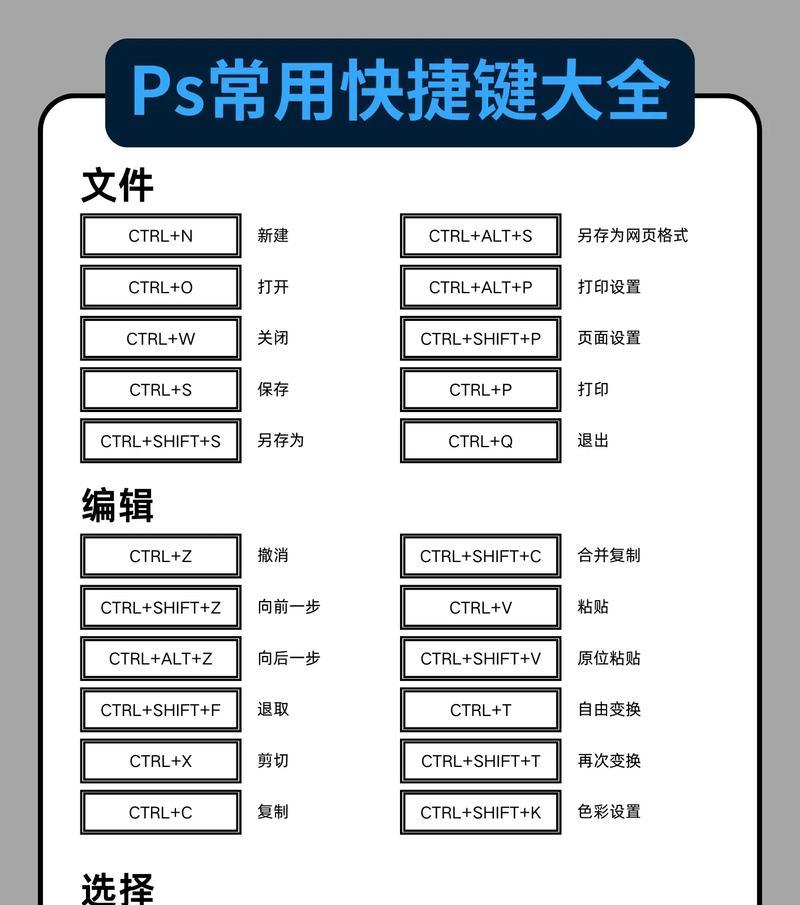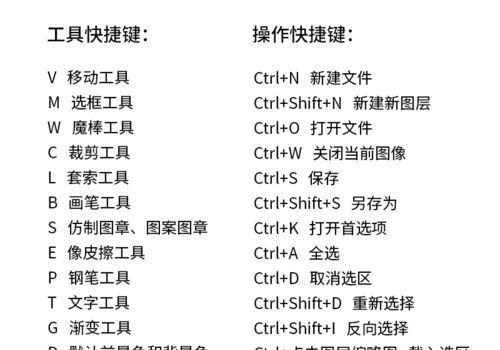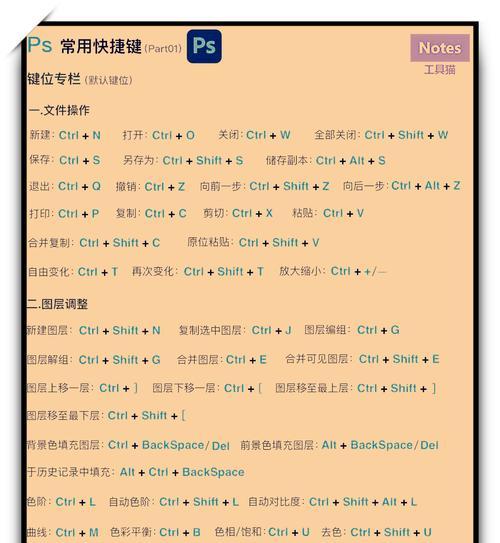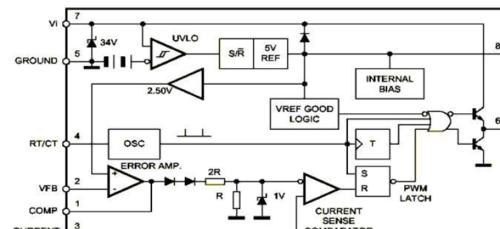Photoshop作为一款强大的图像处理软件,熟练掌握其快捷键可以大大提升设计效率。本文将介绍一些常用的Photoshop再制快捷键,帮助读者更好地使用Photoshop完成各种设计任务。
基础操作类
1.Ctrl+N创建新文档:通过使用该快捷键,可以快速创建一个新的工作文档,设定尺寸、分辨率等相关参数。
2.Ctrl+O打开文件:使用该组合键可以方便地打开已有的图片或文档。
3.Ctrl+S保存文件:按下该组合键,可以将当前文件保存到指定位置。
选择工具类
4.V移动工具:按下V键后,鼠标变为移动工具,可以在图层中自由移动选定的元素。
5.M矩形选择工具:通过按下M键,可以方便地选择和标记图像中的矩形区域。
6.L钢笔工具:使用快捷键L可以快速切换到钢笔工具,用于绘制精确的路径。
编辑类
7.Ctrl+C复制选中使用该快捷键,可以将选中的内容复制到剪贴板中,方便后续粘贴使用。
8.Ctrl+V粘贴剪贴板按下Ctrl+V组合键,可以将剪贴板中的内容粘贴到当前工作文档中。
9.Ctrl+Z撤销操作:通过按下Ctrl+Z组合键,可以撤销刚才的操作。
图层操作类
10.Ctrl+J复制图层:按下Ctrl+J组合键,可以复制当前选中的图层,并将其复制图层置于原始图层上方。
11.Ctrl+E合并图层:使用该快捷键,可以将多个选中的图层合并为一个图层,方便后续编辑。
12.Ctrl+T变换图层:通过按下Ctrl+T组合键,可以对当前选中的图层进行缩放、旋转、倾斜等变换操作。
画笔和填充类
13.B画笔工具:按下B键后,可以快速切换到画笔工具,进行绘制和涂抹操作。
14.G渐变工具:通过使用G键,可以选择渐变工具,实现图像中的渐变效果。
15.X切换前景色和背景色:按下X键可以快速切换前景色和背景色,方便在绘制和填充时选择所需的颜色。
掌握Photoshop再制快捷键是提高设计效率的重要途径。通过熟练运用各类快捷键,可以在设计过程中减少重复操作,提高工作效率。希望本文介绍的一些常用快捷键能够帮助读者更好地使用Photoshop完成各类设计任务。